A continuación vamos a explicarte cómo grabar una videollamada de WhatsApp en iOS y Android, gracias a varios trucos que puedes realizar dependiendo del sistema operativo de tu móvil. Y es que las videollamadas ya son una herramienta muy extendida entre toda clase de usuarios, tanto para comunicaciones profesionales como para llamadas de ocio entre familiares, amigos y conocidos. Sin embargo, la app oficial de WhatsApp no ofrece la posibilidad de grabar videollamadas de forma nativa, ya sea para tenerlas de recuerdo o consultarlas en cualquier otro momento. Por ello, y gracias a nuestro tutorial, aprenderás cómo grabar videollamadas de WhatsApp desde el móvil iOS o Android.
Cómo grabar una videollamada de WhatsApp
Ya que WhatsApp no permite grabar videollamadas de forma nativa, tendrás que recurrir a otros métodos para ello. Y mientras que en iPhone podemos recurrir a las propias herramientas del terminal de Apple, en Android será necesario contar con apps de terceros para poder grabar las videollamadas y guardarlos como clips de vídeo en tu móvil del androide.
Índice de contenidos
- Cómo grabar videollamadas de WhatsApp en iOS
- Cómo grabar videollamadas de WhatsApp en Android
- ¿Es legal grabar una videollamada?
Cómo grabar videollamadas de WhatsApp en iOS
Si quieres grabar videollamadas en iPhone, la solución pasa por el propio sistema operativo de Apple, ya que desde la llegada de iOS 11 es posible grabar la pantalla del iPhone y todo lo que ocurra en ella mediante la propia herramienta de iOS. Así, no será necesario instalar ninguna app adicional, sea de Apple o de terceros, ya que a través de las propias opciones del iPhone se puede grabar la pantalla incluyendo el audio, como por ejemplo, videollamadas de WhatsApp. Sigue los pasos siguientes para activar la opción de grabar la pantalla en iPhone:
- Accede a Ajustes del iPhone a través del icono de la rueda dentada.
- Pulsa sobre Centro de control.
- Ahora pulsa sobre Personalizar controles.
- Accederás a un menú de opciones y herramientas que se pueden añadir al Centro de control del iPhone; pulsa sobre el icono en rojo de Grabación de pantalla para activar si icono de acceso directo en el Centro de control.
- A partir de este momento aparecerá el icono de Grabar pantalla en el Centro de control del iPhone mediante un icono con un doble círculo en su interior.
- Cuando quieras empezar la grabación de una videollamada de WhatsApp tan solo tendrás que desplegar el Centro de control del iPhone arrastrando el dedo desde la parte superior de la pantalla y pulsar el icono de Grabación de pantalla.

Así podrás obtener clips de vídeo con grabaciones de videollamadas de WhatsApp en iPhone a través de las propias opciones de iOS que se almacenarán en la galería de vídeos del móvil.
Cómo grabar videollamadas de WhatsApp en Android
En el caso de Android no se ofrece una solución nativa para grabar videollamadas de WhatsApp, con lo que será necesario contar con soluciones de terceros. Por suerte, en Play Store es posible encontrar varias aplicaciones con las que grabar videollamadas de WhatsApp y obtener un clip de vídeo de dichas conversaciones de vídeo que se almacena en la galería de vídeos del móvil. Hay muchas opciones, pero principalmente recomendamos dos como son Rec. (Screen Recorder) y AZ Screen Recorder, ambas disponibles en Play Store de forma totalmente gratuita.
Cómo grabar videollamadas con Rec. (Screen Recorder)
Sigue los siguientes pasos para grabar videollamadas de WhatsApp con Rec. (Screen Recorder):
- Accede a Play Store y descarga Rec. (Screen Recorder) desde la página oficial de la app.
- Tras instalar la app concede los permisos necesarios.
- Al lanzar la app edita características como el tamaño de pantalla, la tasa de bits, si quieres capturar audio o no y el nombre del archivo resultante de la grabación.
- Cuando recibas una videollamada de WhatsApp pulsa sobre el botón Grabar relacionado con la app para empezar su grabación.
- Para detener la grabación dirígete a la ventana de notificaciones y pulsa sobre el icono correspondiente para detener la grabación.
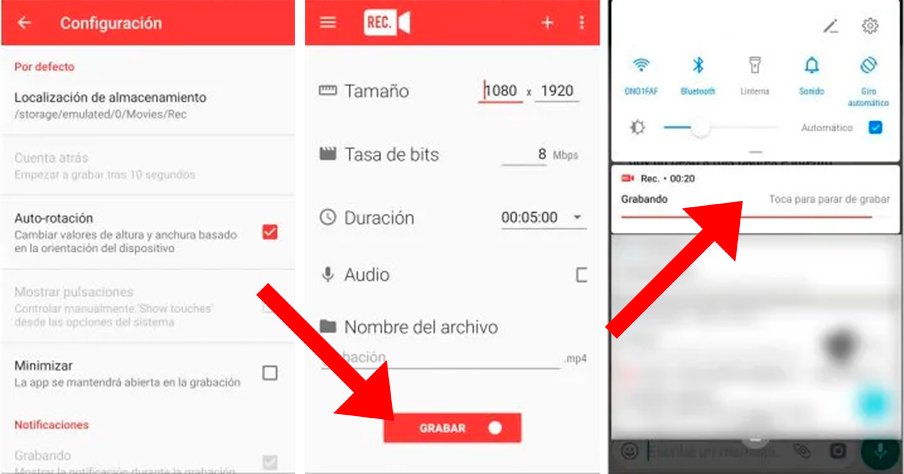
Encontrará el archivo de vídeo de la grabación en la galería de vídeos del móvil.
Cómo grabar videollamadas con AZ Screen Recorder
Por otro lado, el funcionamiento de la otra app recomendada, AZ Screen Recorder, es muy similar a la anterior, solo que en el momento de la videollamada de WhatsApp aparecerán una serie de iconos flotantes que te permitirán controlar mejor su grabación; además, desde la propia barra de notificaciones del móvil, al desplegarla, podrás tanto pausar como detener la grabación. De nuevo, al finalizar la grabación de una videollamada de WhatsApp, se guardará como clip de vídeo en la galería de vídeos del móvil.
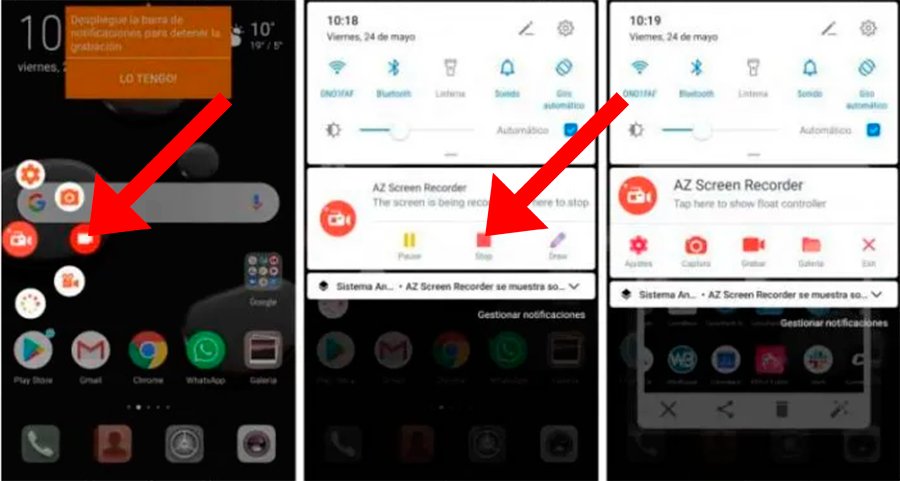
¿Es legal grabar una videollamada?
Dependiendo del país en el que se realice la grabación de una videollamada de WhatsApp, será legal o no. Sin ir más lejos, en España es legal siempre y cuando el usuario que realiza la grabación participe y aparezca en ella, aunque no es obligado avisar al otro usuario. En otros países dependerá de la legislación vigente, con lo que convendrá averiguar si es legal o no realizar este tipo de grabaciones.
Eso sí, siempre recomendamos avisar al otro usuario o usuarios de una videollamada de que se va a grabar, para así evitar malentendidos y mantener la grabación para uso personal sin distribuirla a terceras personas.

